
Última atualização - 13/01/2021
Agora conhecido por muitos usuários, o emulador por excelência para aqueles que pretendem jogar títulos Switch diretamente em seu PC é Yuzu. A este respeito, se você deseja fazer o download e configurá-lo da melhor maneira possível, recomendamos que você siga nosso guia dedicado: Instalação e configuração do Yuzu.
Apesar de sua notoriedade e crescente compatibilidade com jogos, Yuzu tem um "ponto fraco": não permite que você jogue multiplayer online.
Para preencher essa lacuna, pensamos Ryujinx, outro emulador de Nintendo Switch que, além de rodar jogos para um jogador, ele também oferece suporte a recursos online totalmente gratuitos. Obviamente, Ryujinx está em contínuo desenvolvimento e ainda tem alguns problemas de incompatibilidade que serão resolvidos gradativamente, mas é uma alternativa muito válida justamente porque permite que você jogue online também.
Neste guia, ajudaremos você a instalá-lo e configurá-lo para que possa aproveitá-lo ao máximo.
AVISO LEGAL - Soultricks.com não assume nenhuma responsabilidade em caso de uso não conforme deste guia. Os emuladores são totalmente legítimos apenas se o usuário possuir fisicamente o jogo do qual ele pode obter os arquivos necessários para a emulação.
Antes de começar, consideramos apropriado fazer algumas premissas importantes:
- É altamente recomendável ter um controlador compatível com PC para usar confortavelmente todas as combinações de teclas nos jogos.
- Este guia foi escrito com base no Windows 10, portanto, os nomes das configurações ou algumas etapas podem ser diferentes para outros sistemas operacionais suportados.
1 - Baixe os drivers mais recentes para sua placa gráfica
Em primeiro lugar, certifique-se de que instalou as atualizações mais recentes disponíveis para a sua placa gráfica:
- NVIDIA: clicando neste link ou através do aplicativo GeForce Experience.
- AMD: clicando neste link ou através do aplicativo Auto-Detect Tool (para download no mesmo endereço).
2 - Baixe e instale o Ryujinx
Para fazer o download do Ryujinx, clique no seguinte link: Faça o download do Ryujinx. Neste ponto, selecione a versão compatível com seu sistema operacional entre Windows, macOS e Linux.
Descompacte a pasta compactada usando WinRAR ou um programa semelhante, abra a que você acabou de criar e renomeie a publicação para Ryujinx Master.
Agora você precisa baixar LDN2, a segunda compilação do software que permite habilitar os recursos online do Switch no Ryujinx. Acesse a página relevante do Patreon por meio deste link e clique em um dos dois arquivos após o breve artigo (dependendo do seu sistema operacional). No caso do Windows, você precisa baixar win_x64.zip. Assim que o download for concluído, descompacte a pasta compactada, abra-a e, desta vez, renomeie a publicação para Ryujinx LDN.
Volte para a pasta Ryujinx Master, localize o arquivo OpenAL32.dll, copie-o e cole-o na pasta Ruyjinx LDN.
Depois de fazer isso, volte ao Master e execute o executável Ryujinx, que retornará imediatamente a seguinte mensagem de erro:
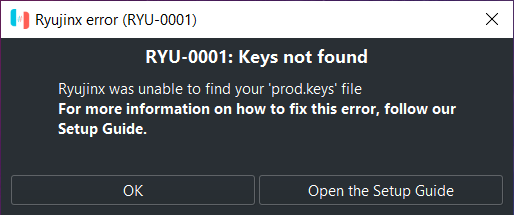
Clique em OK para entrar na tela inicial do emulador e:
- No topo, selecione Arquivo → Abrir pasta Ryujinx.
- Abra o sistema e arraste o arquivo necessário. Se você não conseguir encontrar, consulte a última frase do guia para obter informações.
- Reinicie o software: se você fez tudo corretamente, a mensagem de aviso não aparecerá mais.
3 - Instale o firmware do switch mais recente
Antes de passar para a configuração do Ryujinx, você ainda precisa instalar o firmware do switch atualizado. Se você não souber como recuperá-lo, consulte a última frase do guia para obter informações.
Em seguida, na tela inicial do Ryujinx:
- Menu Ferramentas → Instalar Firmware → Instalar firmware de um diretório.
- Selecione a pasta que você acabou de extrair e clique em Abrir.
- No próximo prompt, clique em Sim. Para verificar a instalação real do firmware, verifique a versão no canto inferior direito do Ryujinx próximo a Versão do sistema.
- Feche e reinicie o software.
4 - configuração Ryujinx
Neste ponto, você está pronto para configurar o emulador. Na tela inicial do Ryujinx, entre no menu Opções → Configurações e altere as várias configurações da seguinte forma:
Guia "Entrada"
- Primeiro conecte um controlador compatível com PC, de preferência o XBOX 360 ou XBOX One.
- Marque Habilitar modo encaixado e, em Jogador 1, selecione Configurar.
- Nos menus acima:
- Dispositivo de entrada → Controlador / 0 (Controlador XInput)
- Tipo de controlador → Pro controlador
- Perfil → Padrão e, em seguida, clique em Carregar
- Neste ponto, defina os botões em seu controlador com base nos respectivos botões do joycon no switch, criando o mapeamento apropriado.
Se você quiser adicionar mais controladores para multijogador local, repita o procedimento para o Jogador 2, Jogador 3 e assim por diante.
Guia "Sistema"
- Região do sistema → Europa.
- Idioma do sistema → espanhol.
- Sistema TimeZone → UTC + 2: 00 Europa / Roma (exclua UTC para abrir a lista completa).
- Em Hacks, ative Ignorar serviços ausentes.
É importante alterar as três primeiras opções corretamente, pois alguns jogos como Animal Crossing: New Horizons estão intimamente relacionados a elas.
Guia "Gráficos"
- Marque Habilitar Cache do Shader.
- Escala de resolução → Nativo (720p / 1080p) se você tiver uma tela HD ou Full HD. Se você tiver um monitor 2K ou 4K, selecione a opção 2x.
Depois de modificar todas essas configurações, clique em Aplicar e depois em Salvar para confirmar tudo.
5 - Carregando os jogos
Primeiro, os arquivos do jogo são reconhecíveis pelas extensões .xci e .nsp:
- A extensão .xci é a cópia exata do cartucho original do jogo extraído diretamente da instalação na memória interna ou no cartão SD.
- A extensão .nsp acaba por ser o melhor, pois são jogos baixados diretamente do eShop.
Basicamente, no entanto, não há diferença no desempenho ou na operação.
Por motivos óbvios, não daremos nenhuma indicação de como obter esses arquivos, lembrando que a operação só é legal com a compra da versão original do jogo.
Para carregá-los, vá para o menu Opções → Configurações → Geral. Em Diretórios de jogos, clique em Adicionar e selecione a pasta onde estão localizados todos os jogos de Switch que você pretende carregar no emulador. Confirme com Aplicar para exibir a lista de títulos.
Nota: logo no início de um jogo, pode levar vários minutos para que tudo o que seja necessário seja carregado. Espere até que o console na segunda janela do Ryujinx termine de funcionar e o jogo comece.
Importante para Animal Crossing: Novos Horizontes - se você quiser jogar este jogo, você deve primeiro proceder da seguinte forma para evitar um bug que gere travamentos contínuos.
- Clique com o botão direito no jogo → Open Device Save Directory.
- Baixe o arquivo neste link, arraste-o para a pasta acima e descompacte-o diretamente lá.
- Agora você pode começar Animal Crossing: New Horizons.
6 - Instalação de atualizações de jogos e DLCs
Para instalar o atualizar jogos, proceda da seguinte forma:
- Clique com o botão direito do mouse no título em questão → Gerenciar atualizações de títulos.
- Clique em Adicionar, selecione o arquivo de atualização com extensão .nsp (sempre recomendado) e, em seguida, Adicionar → Salvar.
Na linha do jogo, na coluna Versão, você pode verificar se a atualização foi instalada corretamente. Lembre-se sempre de instalar o mais recente para não ter problemas, especialmente no que diz respeito aos jogos online.
Para instalar o DLC o procedimento é o mesmo:
- Clique com o botão direito no título em questão → Gerenciar DLC.
- Clique em Adicionar, selecione o arquivo DLC e, em seguida, Adicionar → Salvar.
7 - Configuração multijogador
O último passo para fechar este guia é a configuração do multiplayer online, peculiaridade do Ryujinx. Em primeiro lugar, para aproveitar as vantagens dos recursos online, você deve sempre usar Ryujinx LDN.
Digite File Explorer em Iniciar e pressione Enter. Neste ponto:
- Menu esquerdo Este PC → Disco local (C :) → Usuários → Seu nome.
- Na parte superior, clique em Exibir e marque Itens ocultos, em seguida, vá para a pasta AppData.
- Roaming → Ryujinx → copie o arquivo Config.json e cole-o na pasta Ryujinx LDN.
Agora inicie o executável do emulador a partir desta última pasta; uma vez na tela principal:
- Opções → Configurações → Multijogador.
- Desmarque Disable P2P Network Hosting.
- Escreva o nome de usuário que você deseja.
- Marque Habilitar conectividade de LAN, que permitirá que você jogue online com proprietários de switch. Para fazer isso, basta criar um lobby ou juntar-se a outros jogadores.
Parabéns, Ryujinx agora está perfeitamente configurado para títulos de um jogador e multijogador. Para qualquer solicitação ou dúvida, você pode entrar em contato conosco através de nossa página no Facebook ou entrar diretamente em nosso canal oficial do Telegram marcando @ Ping1995 para obter informações sobre o guia.
Deprecated: Automatic conversion of false to array is deprecated in /home/soultricks.com/htdocs/php/post.php on line 606

























